Описание DVD Lab PRO - Меню «Настройки»
Содержание материала
Меню «Настройки»
В этом меню организуем выбор языка воспроизведения и титров. Создаем новое меню Menu / Add / Add New Menu и помещаем на него шесть кнопок: «Аудио1», «Аудио2», «Субтитры», «Дата/Время», «Выкл. титры» и «Выход». Первые две кнопки служат для установки нужной аудиодорожки, кнопка «Субтитры» включает поясняющие титры, «Дата/Время» - позволяет выводить на экран информацию таймкода. Теперь связываем кнопки с соответствующими потоками. Для кнопки «Аудио1» - Link/Set Audio/Audio Stream 1. Аналогично расставляем связи для остальных кнопок. Кнопку «Выкл. титры» линкуем с Subtitle Off , а «Выход» - с Menu 1 (Главное меню). Вот собственно и все (рис. 5).
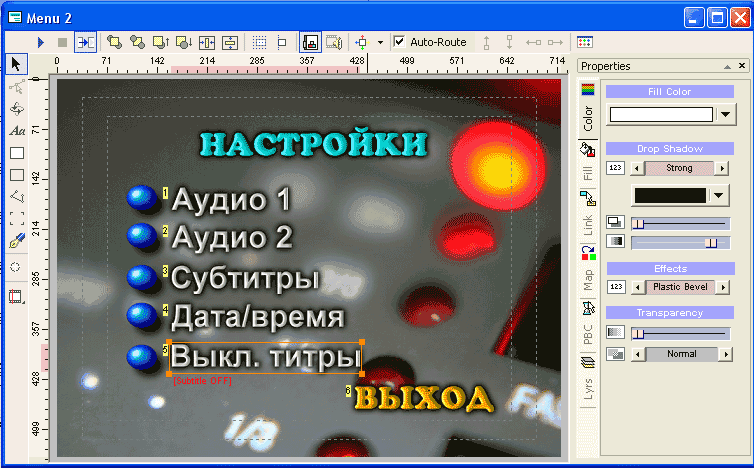
Титры
Фильм может иметь до 8 дорожек субтитров. DVD Lab Pro поддерживает форматы: *.sub, *.srt, *.ssa, *.son, *.sst. Сначала приготовим дорожку поясняющих титров. В окне Movie 1 дважды щелкаем на дорожке Sub 1. Откроется окно для работы с субтитрами. Основная работа будет проходить в таблице. Здесь все просто. Указываем время начала и окончания титра, набираем нужный текст. В столбце Prop есть возможность указать файл формата BMP , который будет помещен в качестве титра, и выбрать его место расположения, например в правом нижнем углу. Кнопка Margins / Change позволяет произвольно менять размеры прямоугольной области, которая отводится под титр. Кроме этого, меняется шрифт и стиль отображения текста: подчеркнутый, в рамке, с обводкой и т.д. Все изменения можно наблюдать в окне Preview , которое показывает как крупный вид титра ( Zoom 1:1), так и расположение титра на экране. Для просчета субтитров нажимаем Generate Subtitle Stream . Титры готовы.
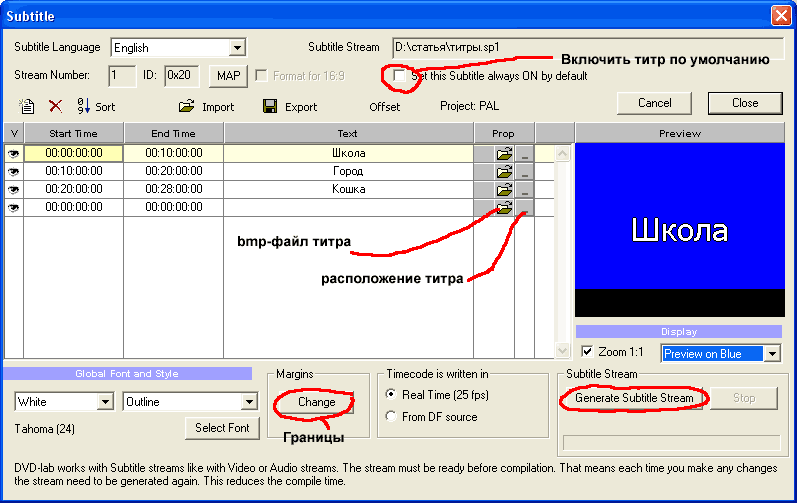
Теперь сделаем вторую дорожку субтитров, с помощью которой на экране будет отображаться дата и время съемки. Для этого нам потребуется две дополнительных утилиты DVSubMaker и Subtitle Workshop 2.0. Обе программы легко можно найти в сети: они распространяются бесплатно. Хочу напомнить, что для реализации индикации таймкода, необходимо иметь оригинал фильма в DV -формате, т.к. после кодирования в MPEG -2 вся служебная информация теряется. Сначала запускаем DVSubMaker и на первой закладке указываем путь к DV -оригиналу фильма, жмем СТАРТ. В результате получаем dvdt -файл. На второй закладке выбираем Subtitle Type – MicroDVD ( sub ), а в поле DV DT File ставим ссылку на полученный в первой закладке файл. Опять нажимаем СТАРТ. В итоге генерируется файл с расширением sub , который необходимо открыть в программе Subtitle Workshop 2.0 и тут же сохранить как файл типа DVD Subtitle. Когда файл подготовлен, возвращаемся в DVD Lab Pro , открываем второй поток субтитров (двойной щелчок на дорожке Sp 2) и даем команду импортировать файл ( Import ). Дальнейшие действия выполняются, как описано выше.
Снова главное меню
Возвращаемся в окно редактирования главного меню. Здесь нам осталось связать кнопки с соответствующими объектами проекта и расставить навигационные связи. Кнопку «Смотреть фильм» связываем с первой главой фильма ( Movie 1), «Эпизоды» линкуем на меню эпизодов ( Menu 2), «Настройки» соединяем с меню настроек ( Menu 2). Навигационные связи можно не трогать: автомат справится сам. Теперь несколько слов о приятных мелочах, которые можно применять в меню. DVD L ab Pro позволяет создавать переход между двумя меню. Таким образом, смена экранов происходит не резко, а с использованием некоторого визуального эффекта. Выбираем Menu/Transition/Generate New и попадаем в небольшое окошко Create Menu Transition. Оно содержит минимум установок, поэтому настроить переход не составит большого труда. Сначала определяем направление перехода, т.е. из какого меню будет начинаться эффект и в каком заканчиваться. Затем выбираем тип перехода ( Transition Type ). Выбор достаточно велик. Нам доступны различные виды шторок, слайдеров, плавные перетекания, эффекты с частицами. Выбранный переход отображается в небольшом окне предпросмотра. Завершаем настройку эффекта установкой времени. Общее время действия перехода поделено на три части: время удержания первого меню, эффекта, продолжительность удержания второго меню. Для просчета нажимаем Proceed – программа создаст необходимый видеофайл формата mpv .
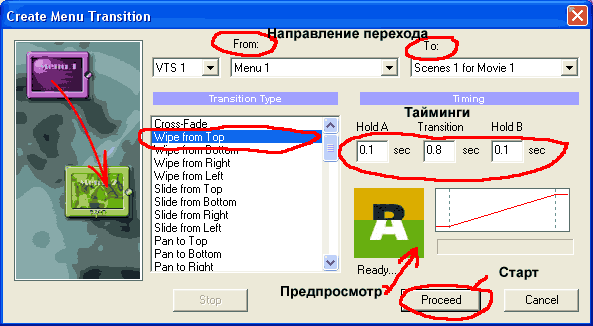
Как и в случае с текстурами, Вы и в этом случае можете значительно расширить количество доступных эффектов Transition. Для этого достаточно скопировать дополнительные файлы в формате JPG в папку: C:Program Files DVDlabProTransitions . Только необходимо помнить, DVD Lab Pro строит переход по градиентам, соответственно и Ваши файлы должны их содержать. Очень хорошо подходит для этой цели SpiceRack for SpiceMaster.
DVD Lab Pro позволяет применять различные эффекты к элементам меню. В первую очередь, это наиболее распространенные фильтры - Sharpen, Blur and Deinterlace. Кроме этого, программа имеет специальные алгоритмические эффекты по имени Gen-EFX ( Menu / Effects / Gen - EFX ) . Gen - EFX можно применять к фону, к выбранным объектам меню и одновременно к фону+объект. Для выбора эффекта реализован оригинальный способ. В демонстрационном окне отображается большой эскиз, и еще 12 модификаций этого эффекта расположено по контуру.

